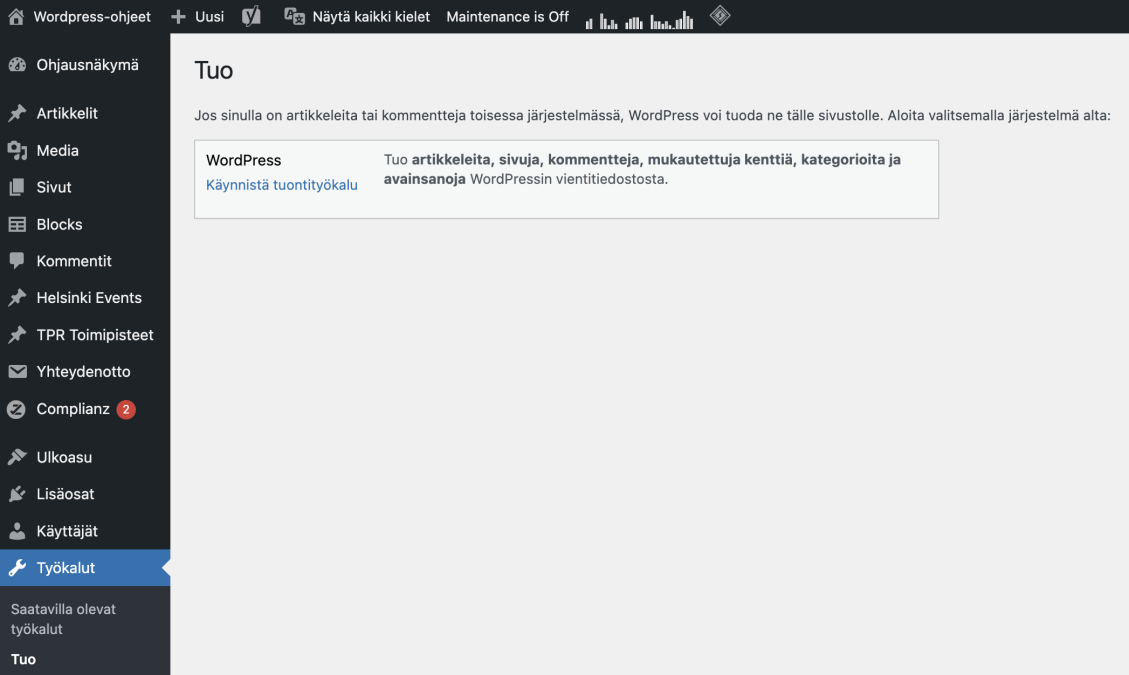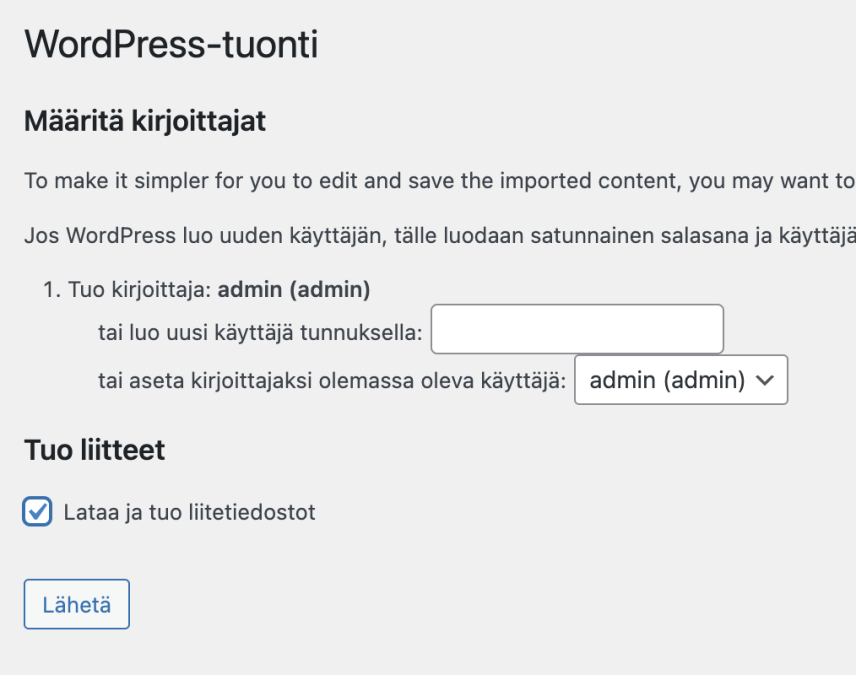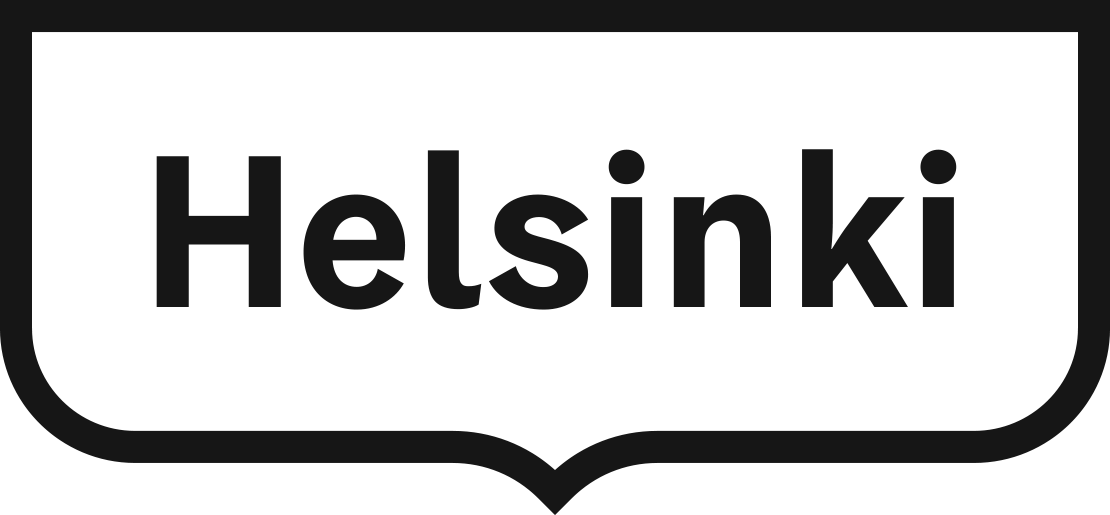WordPress-tuontiohjelma
Tuo ja Vie -työkaluilla voi siirtää sisältöjä kahden WordPress-sivuston välillä.
Sisältöjen siirto kahden WordPress-sivuston välillä
WordPress-sivustojen sisältöjä voidaan siirtää kahden sivuston välillä WordPress-tuontiohjelmalla (Tuo– ja Vie-toiminnoilla). Jos avaat uuden sivuston itsepalveluportaalissa, voit tuoda sivustolle sisältöjä toiselta sivustolta. Sisältöjen siirto vaatii usein teknistä asiantuntemusta WordPress-alustasta.
WordPress-tuontiohjelman käyttöön vaikuttavia tekijöitä
Siirrettävät sisällöt
Sisältöeditorilla voi siirtää Helsinki-teemaa käyttävälle sivustolle seuraavia sisältöjä:
- Artikkelit
- Sivut
- Kategoriat ja avainsanat (tagit)
- Valikot
- Mediatiedostot (mm. kuvat, pdf-tiedostot)
Sisältöjen lähteenä ja kohteena olevat WordPress-sivustot voivat kuitenkin erota toisistaan merkittävästi tekniseltä kannalta. Tällöin sisältöjen siirto onnistuu mahdollisesti joidenkin sisältötyyppien osalta (esim. mediatiedostot, blogiartikkelit, valikot), mutta osa sisällöistä joudutaan siirtämään manuaalisesti.
Vaikka tekstisisältöjen (sivut ja artikkelit) tuonti ei olisikaan kaikilta osin mahdollista, voi kuitenkin olla hyödyllistä siirtää ainakin sivuston mediat (kuvat, pdf-tiedostot) Tuo- ja Vie-työkalun avulla. Työkalun avulla voidaan myös siirtää sivuston rakenne, eli mm. sivut ja valikot, vaikka itse sivujen sisältöjen siirto ei onnistuisikaan.
Sisältöeditorin vaikutus siirtoon
Itsepalveluportaalin sivustot käyttävät sisällön muokkaamiseen WordPressin lohkoeditoria (ns. Gutenberg-editori). Mikäli sisältöä tuodaan muun tyyppisistä sisältöeditorista tai räätälöidyistä lohkoista, siirto ei todennäköisesti onnistu ainakaan täysin.
Seuraavassa on kuvattu siirron mahdollisia haasteita lähdesivuston sisältöeditorin mukaisesti:
| Lähdesivuston editori | Sisältöjen siirto itsepalveluportaaliin |
|---|---|
| Lohkoeditori (WordPressin nykyinen oletuseditori, ns. Gutenberg-editori) | Sisällöt siirtyvät todennäköisesti kokonaan niiltä osin, kuin ne on toteutettu WordPressin vakiolohkoilla. Mikäli lähdesivustolla on käytetty räätälöityjä lohkoja, näiden sisällöt eivät todennäköisesti siirry. |
| Classic Editor (WordPressin alkuperäinen sisältöeditori) | Sisällöt siirtyvät todennäköisesti kokonaan tai suurelta osin. Sisällön muokkaaminen voi kuitenkin vaatia runsaasti manuaalista työtä. |
| Kolmannen osapuolen sisältöeditori (Esim. Divi tai Elementor) | Sisältöjen siirto toimii todennäköisesti huonosti. Osa sisällöistä voi siirtyä, mutta muokkaaminen vaatii huomattavasti manuaalista työtä. Sisällöt on todennäköisesti helpompi siirtää manuaalisesti ilman Tuo- ja Vie-toimintoa. |
| Räätälöity sisältöeditori (Esim. ACF eli Advanced Custom Fields) | Automaattinen siirto ei onnistu. Itsepalveluportaalin Helsinki-teemaa käyttävät sivustot eivät tue ACF-lisäosaa ja muita räätälöityjä sisältöeditoreja. |
Lisäosat
WordPress-sivustot käyttävät tyypillisesti useita lisäosia. Mikäli lähdesivuston sisällöt perustuvat lisäosien käyttöön, on todennäköistä, että näitä sisältöjä ei voida siirtää Vie- ja Tuo-toiminnon avulla.
- Itsepalveluportaalin sivustoilla on käytössä tietyt vakiolisäosat, joihin voit tutustua täällä: Lisäosat.
- Mikäli tarvitset tuen jollekin muulle lisäosalle, ole yhteydessä Kehittämisen tukeen palvelupyyntölomakkeen kautta.
Mediatiedostot
Tuo- ja Vie-työkalulla voidaan siirtää helposti koko mediakirjaston sisältö sivustolta toiselle. Siirrossa on tärkeää ottaa huomioon seuraavat asiat:
- Vie-toiminnon tuottama XML-tiedosto ei sisällä itse mediatiedostoja, vaan ainoastaan linkit tiedostoihin. Mediatiedostot ladataan Tuo-toiminnon yhteydessä lähdesivustolta, joten lähdesivustoa ei saa ottaa pois käytöstä ennen onnistunutta tuontia.
- Jos sisältöjä tuodaan useassa osassa (esim. sivujen sisällöt, artikkelit ja mediatiedostot erikseen), mediatiedostot on tuotava ensin. Muussa tapauksessa sivujen sisällössä olevat mediatiedostot linkittyvät lähdesivustolle.
WordPress-tuontiohjelman käyttö
Sisällön vienti XML-tiedostoon lähdesivulta
- Avaa vientityökalu WordPressin ylläpitopaneelissa kohdasta Työkalut -> Vie
- Valitse vietävä sisältö (esim. kaikki sivuston sisältö, tai vain artikkeli, sivut tai media erikseen)
- Klikkaa nappia ”Lataa vientitiedosto”
Ladattu vientitiedosto on XML-tiedosto, joka sisältää kaiken valitsemasi sisällön. Se ei kuitenkaan sisällä kuvia ja muita medioita, vaan ainoastaan linkit niihin. Mediat ladataan sisällön tuonnin yhteydessä lähdesivustolta, joten lähdesivustoa ei saa ottaa pois käytöstä ennen onnistunutta tuontia.
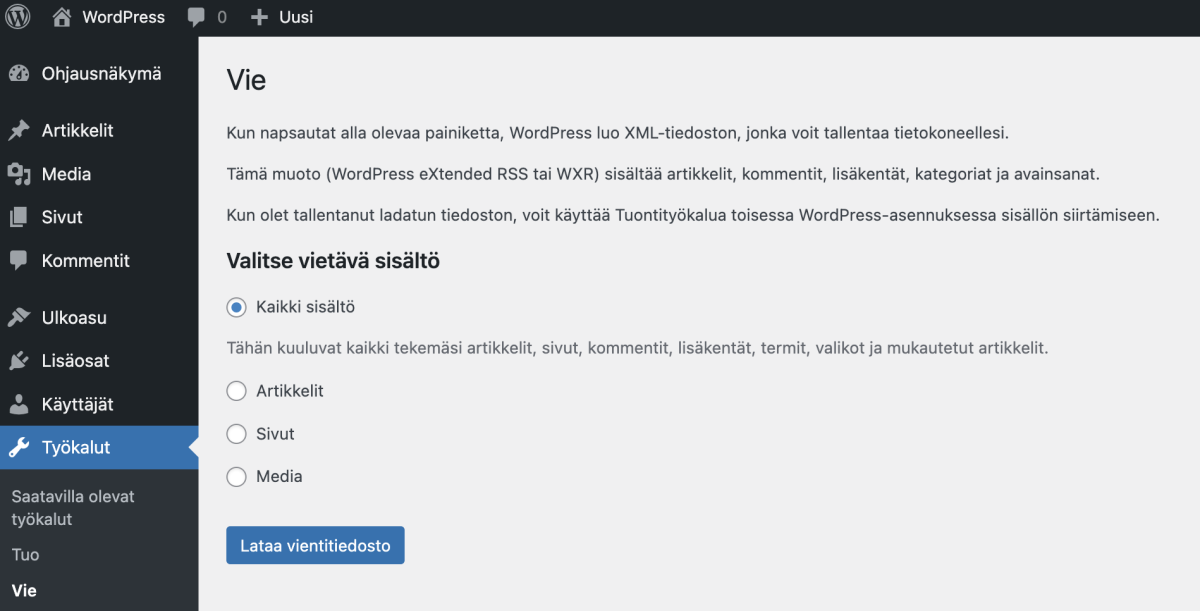
Sisällön tuonti WordPress-portaaliin XML-tiedostona
- Avaa tuontityökalu WordPressin ylläpitopaneelissa kohdasta Työkalut -> Tuo
- Käynnistä tuontityökalu klikkaamalla otsikon ”Käynnistä tuontityökalu”. Mikäli tuontityökalua ei ole käytetty aiemmin, klikkaa ensin ”Asenna”.
- Lataa tuontityökaluun XML-tiedosto, jossa on tuotava sisältö. Klikkaa nappia ”Tuo tiedosto”.
- Määritä seuraavalla sivulla tuotavan sisällön kirjoittajat. Voit joko luoda automaattisesti alkuperäistä sisältöä vastaavat uudet käyttäjät, tai yhdistää sisällöt olemassa oleviin käyttäjiin. Kaikella WordPressiin tuotavalla sisällöllä on oltava nimetty ”kirjoittaja”, mutta kirjoittajaksi voidaan merkitä myös esim. sivuston pääkäyttäjä.
- Mikäli tuot kuvia tai muuta mediaa, ja haluat ladata ne suoraan lähdesivustolta, valitse myös ”Lataa ja tuo lähdetiedostot”.
- Klikkaa nappia ”Lähetä”
- Tarkasta tuodut sisällöt